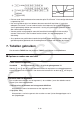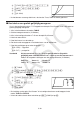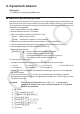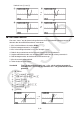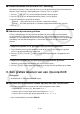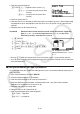Software Gebruiksaanwijzing
Table Of Contents
- Inhoud
- Eerste kennismaking — Lees dit eerst!
- Hoofdstuk 1 Basisbewerking
- Hoofdstuk 2 Manuele berekeningen
- 1. Basisberekeningen
- 2. Speciale functies
- 3. De hoekeenheid en weergave van getallen instellen
- 4. Berekeningen met wetenschappelijke functies
- 5. Numerieke berekeningen
- 6. Rekenen met complexe getallen
- 7. Berekeningen met gehele getallen in het twee-, acht-, tien- en zestientallige talstelsel
- 8. Matrixrekenen
- 9. Vectorberekeningen
- 10. Metrieke omzetting
- Hoofdstuk 3 Lijsten
- Hoofdstuk 4 Oplossen van vergelijkingen
- Hoofdstuk 5 Grafieken
- 1. Voorbeeldgrafieken
- 2. Controleren wat op een grafisch scherm wordt weergegeven
- 3. Een grafiek tekenen
- 4. Een grafiek in het afbeeldingsgeheugen opslaan
- 5. Twee grafieken op hetzelfde scherm tekenen
- 6. Handmatig tekenen
- 7. Tabellen gebruiken
- 8. Dynamisch tekenen
- 9. Een grafiek tekenen van een rijvoorschrift
- 10. Grafieken van kegelsneden tekenen
- 11. De weergave van een grafiek wijzigen
- 12. Functieanalyse
- Hoofdstuk 6 Statistische berekeningen en grafieken
- 1. Voor u met statistische berekeningen begint
- 2. Grafieken en berekeningen in verband met statistische waarnemingen met één variabele
- 3. Grafieken en berekeningen in verband met statistische waarnemingen met twee variabelen
- 4. Uitvoeren van statistische berekeningen
- 5. Testen
- 6. Betrouwbaarheidsinterval
- 7. Kansverdelingsfuncties
- 8. Invoer- en uitvoertermen van testen, betrouwbaarheidsinterval, en kansverdelingsfuncties
- 9. Statistische formule
- Hoofdstuk 7 Financiële berekeningen (TVM)
- 1. Voor u met financiële berekeningen begint
- 2. Enkelvoudige interest
- 3. Samengestelde interest
- 4. Evaluatie van een investering (Cash Flow)
- 5. Afschrijving
- 6. Omzetting van nominale rentevoet naar reële rentevoet
- 7. Berekening van kosten, verkoopprijs en winstmarge
- 8. Dag- en datumberekeningen
- 9. Devaluatie
- 10. Obligatieberekeningen
- 11. Financiële berekeningen met gebruik van functies
- Hoofdstuk 8 Programmeren
- Hoofdstuk 9 Spreadsheet
- Hoofdstuk 10 eActivity
- Hoofdstuk 11 Geheugenbeheerder
- Hoofdstuk 12 Systeembeheerder
- Hoofdstuk 13 Uitwisselen van gegevens
- Hoofdstuk 14 SD-kaarten en SDHC-kaarten gebruiken (alleen GRAPH95)
- Bijlage
- E-CON2 Application (English) (GRAPH35+ E)
- 1 E-CON2 Overview
- 2 Using the Setup Wizard
- 3 Using Advanced Setup
- 4 Using a Custom Probe
- 5 Using the MULTIMETER Mode
- 6 Using Setup Memory
- 7 Using Program Converter
- 8 Starting a Sampling Operation
- 9 Using Sample Data Memory
- 10 Using the Graph Analysis Tools to Graph Data
- 11 Graph Analysis Tool Graph Screen Operations
- 12 Calling E-CON2 Functions from an eActivity
- E-CON3 Application (English) (GRAPH95, GRAPH75+ E, GRAPH75+, GRAPH75)
- 1 E-CON3 Overview
- 2 Using the Setup Wizard
- 3 Using Advanced Setup
- 4 Using a Custom Probe
- 5 Using the MULTIMETER Mode
- 6 Using Setup Memory
- 7 Using Program Converter
- 8 Starting a Sampling Operation
- 9 Using Sample Data Memory
- 10 Using the Graph Analysis Tools to Graph Data
- 11 Graph Analysis Tool Graph Screen Operations
- 12 Calling E-CON3 Functions from an eActivity
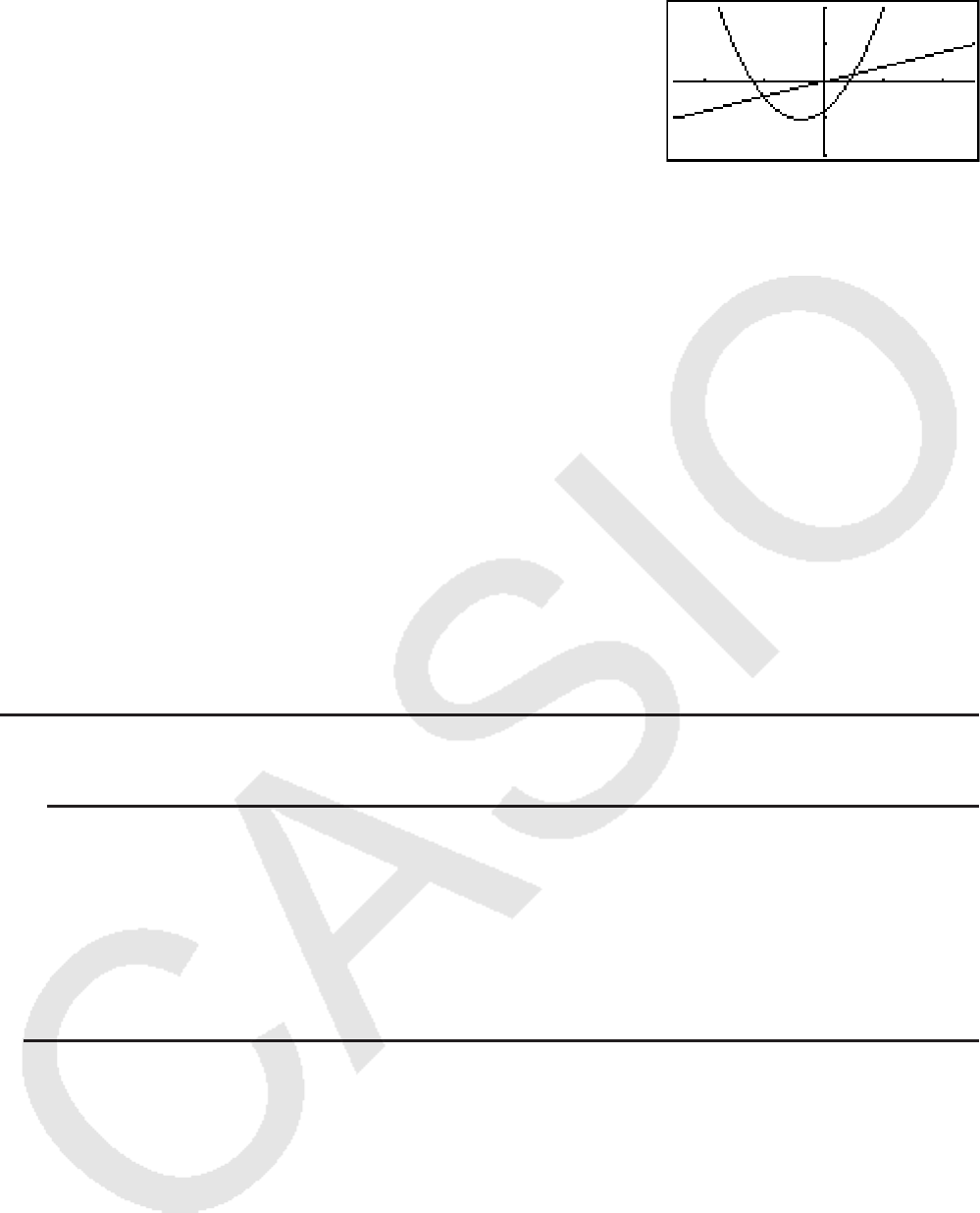
5-16
4 !3(V-WIN) -fwfwcwc
-bawbawfwJ
5 3(TYPE) 1(Y=) cvx+dv-ew
6(DRAW)
6 !j(PASTE)
• Plakken wordt alleen ondersteund wanneer de optie “Dual Screen” in het configuratiescherm
is ingesteld op “Off”.
• Het aantal grafieken dat u kunt tekenen door een voorschrift te plakken is in principe
onbeperkt. De functie Trace en andere functies kunt toepassen op in totaal 30 grafieken
(aantal getekende grafieken met voorschrift 1 tot 20, plus grafieken die getekend worden
door voorschriften te plakken).
• Voor de grafiek van een geplakt voorschrift wordt het functievoorschrift dat verschijnt
wanneer u de functie Trace of andere functies uitvoert, als volgt weergegeven: Y=
uitdrukking.
• Als u opnieuw een grafiek tekent zonder het grafisch scherm leeg te maken, worden alle
grafieken opnieuw getekend, ook die welke gemaakt zijn door voorschriften te plakken.
7. Tabellen gebruiken
Kies de modus TABLE door het pictogram TABLE aan te klikken in het hoofdmenu.
k Opslaan en maken van een tabel
u Een voorschrift opslaan
Voorbeeld Sla het voorschrift y = 3 x
2
– 2 op in de geheugenzone Y1
Gebruik f en c om de lijst met tabelvoorschriften te verplaatsen naar de geheugenzone
waar u het voorschrift wilt opslaan. Voer daarna het voorschrift in en druk op w om dit op te
slaan.
u Definitie van het argument
Om waarden toe te kennen aan het argument (= de variabele x ) en er dan tabellen mee te
maken zijn er twee mogelijkheden:
• Het interval en de toename van het argument definiëren
Hiermee legt u interval en toename van het argument vast.
• Lijst (Xlist, Ylist)
Hiermee kent u aan het argument
x de waarden van een lijst toe die opgeslagen was in
een lijstgeheugen.